手机怎么投屏到win 11电脑上 手机投屏到Win11电脑的教程和步骤
更新时间:2023-10-21 14:13:31作者:yang
手机怎么投屏到win 11电脑上,随着科技的不断进步,如今手机已经成为我们生活中不可或缺的一部分,而当我们需要将手机上的内容投射到Win11电脑上时,这对于提升工作效率和娱乐体验来说非常重要。如何实现手机投屏到Win11电脑呢?在本文中我们将为您介绍一种简单而有效的方法,帮助您实现这一需求。接下来让我们一起来了解具体的教程和步骤。
解决方法:
1.打开开始菜单,点击所有应用。
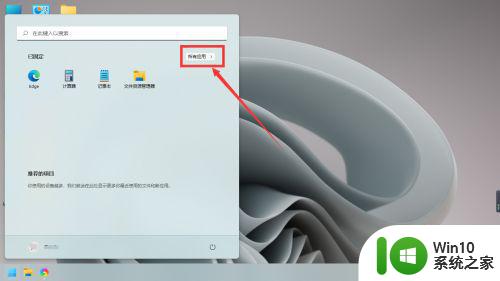 2.找到设置,点击进入。
2.找到设置,点击进入。
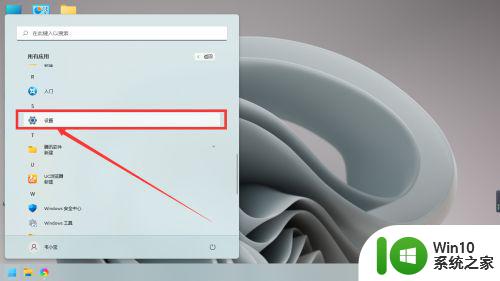 3.点击左边的系统。
3.点击左边的系统。
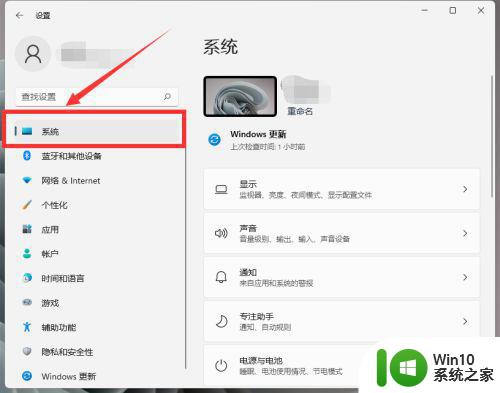 4.鼠标向下滑动,点击投影到此电脑。根据连接手机即可。
4.鼠标向下滑动,点击投影到此电脑。根据连接手机即可。
以上就是关于如何将手机投屏到 Windows 11 电脑的全部内容,如果有遇到相同情况的用户,可以按照小编的方法来解决。
手机怎么投屏到win 11电脑上 手机投屏到Win11电脑的教程和步骤相关教程
- win11手机投屏电脑怎么投屏 win11手机投屏电脑的步骤
- 安卓手机如何投影到WIn11电脑上 安卓手机投屏到win11的方法
- 如何在win11笔记本电脑上投屏手机内容 使用什么软件可以实现手机投屏到win11笔记本电脑
- win11手机投屏的方法 win11如何投屏手机
- win11如何设置无线投屏到电视机 win11无线投屏的步骤和注意事项
- win11电脑投屏到电视设置方法 Win11电脑如何通过无线投屏功能将屏幕显示到电视上
- win11怎样实现投屏电视显示屏 Win11如何将屏幕投射到电视
- win11系统投影到此电脑的方法 win11怎么投影到此电脑
- 手机安装win11的详细步骤 win11怎么安装到手机上
- win11系统无线投屏的步骤 windows11投屏怎么设置
- Windows11怎么投屏 win11如何通过无线投屏将电脑屏幕显示在其他设备上
- win11手柄如何连接电脑玩游戏 Win11手柄连接电脑教程
- win11系统启动explorer.exe无响应怎么解决 Win11系统启动时explorer.exe停止工作如何处理
- win11显卡控制面板不见了如何找回 win11显卡控制面板丢失怎么办
- win11安卓子系统更新到1.8.32836.0版本 可以调用gpu独立显卡 Win11安卓子系统1.8.32836.0版本GPU独立显卡支持
- Win11电脑中服务器时间与本地时间不一致如何处理 Win11电脑服务器时间与本地时间不同怎么办
win11系统教程推荐
- 1 win11安卓子系统更新到1.8.32836.0版本 可以调用gpu独立显卡 Win11安卓子系统1.8.32836.0版本GPU独立显卡支持
- 2 Win11电脑中服务器时间与本地时间不一致如何处理 Win11电脑服务器时间与本地时间不同怎么办
- 3 win11系统禁用笔记本自带键盘的有效方法 如何在win11系统下禁用笔记本自带键盘
- 4 升级Win11 22000.588时提示“不满足系统要求”如何解决 Win11 22000.588系统要求不满足怎么办
- 5 预览体验计划win11更新不了如何解决 Win11更新失败怎么办
- 6 Win11系统蓝屏显示你的电脑遇到问题需要重新启动如何解决 Win11系统蓝屏显示如何定位和解决问题
- 7 win11自动修复提示无法修复你的电脑srttrail.txt如何解决 Win11自动修复提示srttrail.txt无法修复解决方法
- 8 开启tpm还是显示不支持win11系统如何解决 如何在不支持Win11系统的设备上开启TPM功能
- 9 华硕笔记本升级win11错误代码0xC1900101或0x80070002的解决方法 华硕笔记本win11升级失败解决方法
- 10 win11玩游戏老是弹出输入法解决方法 Win11玩游戏输入法弹出怎么办
win11系统推荐
- 1 win11系统下载纯净版iso镜像文件
- 2 windows11正式版安装包下载地址v2023.10
- 3 windows11中文版下载地址v2023.08
- 4 win11预览版2023.08中文iso镜像下载v2023.08
- 5 windows11 2023.07 beta版iso镜像下载v2023.07
- 6 windows11 2023.06正式版iso镜像下载v2023.06
- 7 win11安卓子系统Windows Subsystem For Android离线下载
- 8 游戏专用Ghost win11 64位智能装机版
- 9 中关村win11 64位中文版镜像
- 10 戴尔笔记本专用win11 64位 最新官方版